Как исправить ошибку Kernel Data Inpage Error в Windows

Ошибка Kernel Data Inpage (код остановки 0x0000007a) вызывается поврежденными секторами, вирусами, жесткими дисками или неисправной оперативной памятью.
В отличие от профессиональных приложений для фотографии, которые сегодня нравятся многим людям, особенно девушкам, это очень хороший инструмент для селфи . Это приложение, которое имеет множество полезных функций, чтобы наши фотографии выглядели лучше.
Однако при съемке фотографий с помощью этого приложения в нижней части изображения всегда отображается логотип Ulike. Это позволит нашим друзьям узнать, что мы использовали приложение для фотографирования. Чтобы преодолеть это, ниже мы представим статью о том, как удалять логотип Ulike при съемке фотографий , приглашаем вас следовать за этим.
Скачать Ulike на Android Скачать Ulike на iOS
Шаг 1. Сначала вам нужно открыть приложение Ulike на вашем телефоне.
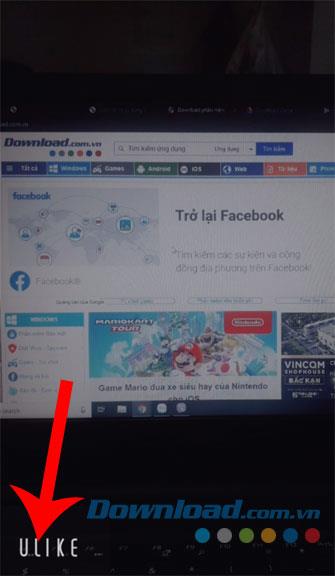
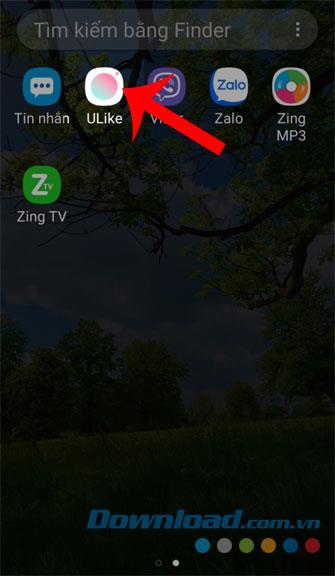
Шаг 2. В приложении щелкните значок «Настройки» в левом верхнем углу экрана.
Шаг 3: Далее будут установлены все функции, которые должны быть установлены для отображения приложения, в это время нажмите « Настройки» .
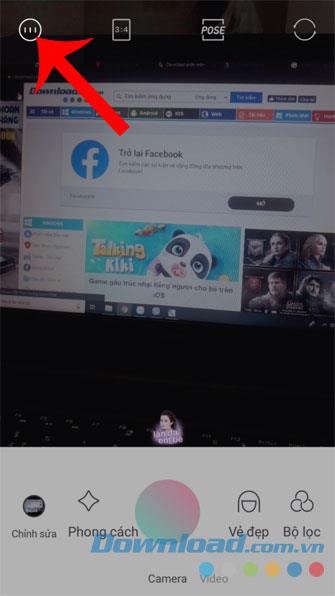
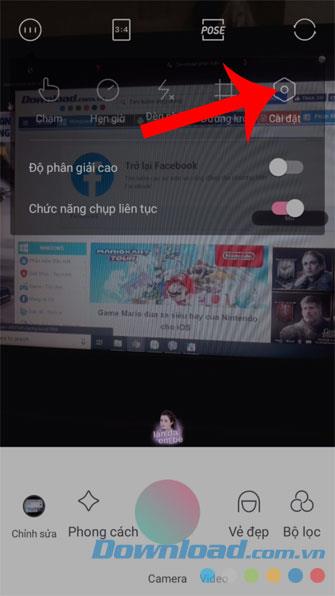
Шаг 4. Наконец, чтобы удалить логотип Ulike, установите переключатель в положение « Выкл» в настройке «Водяной знак» .
Шаг 5. Теперь каждый раз, когда вы делаете снимок, на вашем изображении больше не будет логотипа Ulike.

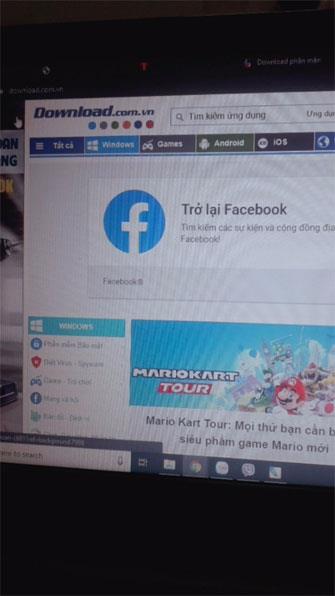
Выше приведено руководство по удалению логотипа Ulike при съемке фотографий. Мы надеемся, что после выполнения этих действий каждый сможет сделать фотографии и отправить фотографии друзьям, не опасаясь, что их обнаружат. Используйте Ulike, чтобы делать фотографии.
Если вы не знаете, как делать хорошие фотографии с помощью этого приложения, вы можете обратиться к статье о том, как установить и использовать Ulike .
Желаю вам успешной реализации!
Ошибка Kernel Data Inpage (код остановки 0x0000007a) вызывается поврежденными секторами, вирусами, жесткими дисками или неисправной оперативной памятью.
Безопасность Windows включена и заблаговременно защищает ваше устройство, сканируя его на наличие вредоносных программ, вирусов и других угроз безопасности.
Существует множество способов просмотреть конфигурацию вашего компьютера и ноутбука.
Функциональные клавиши Fn позволяют быстрее и проще управлять некоторыми функциями оборудования.
Этот неуместный индикатор обычно означает, что шифрование BitLocker отключено, для обновления требуется перезагрузка или ожидается обновление прошивки.
Чтобы открыть свойства компьютера (или свойства системы) в Windows 10, можно воспользоваться одним из следующих 6 методов.
Если вы правильно заблокируете свою гостевую сеть Wi-Fi, вы сможете предоставить своим посетителям общий доступ к своему интернет-соединению, не разглашая при этом никакой другой информации.
В этой статье WebTech360 расскажет вам, как отключить брандмауэр в Windows 11.
Когда вы только купили компьютер, он загружался за считанные секунды и работал как часы. Но со временем всё изменилось.
В этом документе речь идет об удалении файлов .tmp, а не о том, как очистить историю интернета или кэш браузера.
Вы можете отключить фоновые приложения Windows 11, чтобы оптимизировать производительность, сэкономить заряд батареи и уменьшить потребление оперативной памяти.
Установка VPN поможет повысить безопасность вашего компьютера с Windows 11.
Windows предлагает ряд полезных специальных возможностей, идеально подходящих для настройки интерфейса вашего ПК, повышения удобства и даже управления устройствами полностью без помощи рук.
В Windows 10 компания Microsoft интегрировала новое приложение «Параметры». Это приложение представляет собой Metro-приложение, созданное Microsoft для замены классического приложения «Панель управления».
Большие папки в системе — один из виновников, поглощающих много места. Многие папки, которые вы создаёте после удаления, через некоторое время появляются снова. Возможно, это ненужные папки, которые вы пытаетесь удалить.













